1、打开CAD文件,为了方便看颜色,我们先把系统底色调节一下,把黑色调整成白色,这样任何颜色看起来都比较亮并且好看一些。

2、在工具栏中找到“工具”——“选项”——“显示”——“颜色”,把黑色调整成白色。
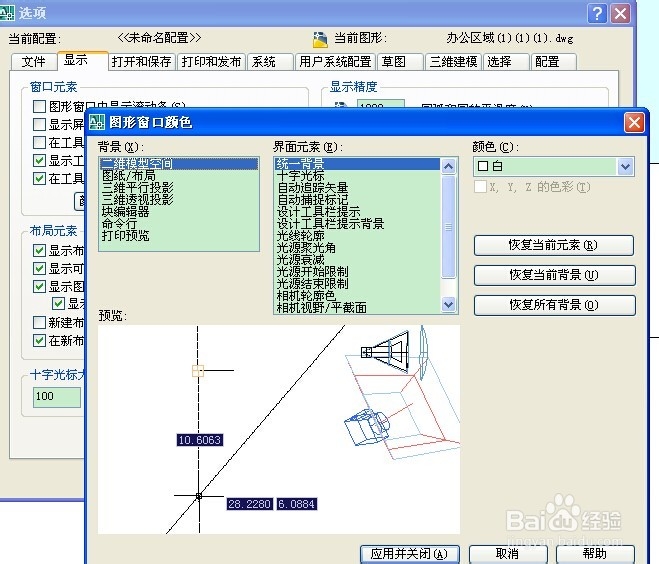
3、点击左边工具栏中的“兔脒巛钒图案填充”按键,点击“渐变色”——“单色”,选择单色的按钮,选出希望填充的颜色,然后调节右边的“着色 渐浅”中间的滑块,看到如下图所示的没有渐变为止。



4、点击右边的添加拾取点,点击cad图纸中需要填充颜色的区域中间任何一点,右键确认,再点确定,颜色就填充上去了。


5、注意,如果填充的颜色把你之前写的字覆盖掉了,点击填充色,右键绘图次序,后置即可。
